连接到智能手机
与已安装“Panasonic LUMIX Sync”(下文: “LUMIX Sync”)智能手机应用程序的智能手机连接。
使用“LUMIX Sync”进行遥控拍摄和图像传输。
安装“LUMIX Sync”
“LUMIX Sync”是由Panasonic提供的智能手机应用程序。
|
支持的操作系统 Android™: Android 8或更高版本 iOS: iOS 13或更高版本 |
-
将智能手机连接到网络。
-
选择“App Store”。
(iOS)选择“App Store”。
-
将“LUMIX”或“panasonic lumix sync”输入到搜索框中。
-
选择并安装“Panasonic LUMIX Sync”
 。
。
|
有关“LUMIX Sync”的信息,请参阅以下支持网站: https://panasonic.jp/support/global/cs/dsc/ (仅英文) |
连接到智能手机(Bluetooth连接)
遵循简单的连接设置步骤(配对)连接到支持Bluetooth Low Energy的智能手机。
设置配对时,相机还会通过Wi-Fi自动连接到智能手机。
 首次连接时,需要配对设置。
首次连接时,需要配对设置。
有关第二次和后续连接的信息( 连接到配对的智能手机)
连接到配对的智能手机)
|
支持的智能手机 Android™: Android 7或更高版本,配备Bluetooth 4.0或更高版本(不支持Bluetooth Low Energy的设备除外) iOS: iOS 12或更高版本
|
-
在智能手机上,启动“LUMIX Sync”。
 会显示有关设备(相机)注册的消息。选择[下一个]。
会显示有关设备(相机)注册的消息。选择[下一个]。

 如果已关闭此消息,请选择[
如果已关闭此消息,请选择[![]() ],然后使用[相机注册(配对)]注册相机。
],然后使用[相机注册(配对)]注册相机。

-
检查显示指南中的内容并选择[下一个],直至显示注册相机的画面为止。
根据智能手机指南操作相机。
-
将相机设置为Bluetooth配对待机状态。


 [
[![]() ]
]  [
[![]() ]
]  [蓝牙]
[蓝牙]  [蓝牙]
[蓝牙]  [SET]
[SET]  [配对]
[配对]
 相机进入配对待机状态,并显示设备名称(A)。
相机进入配对待机状态,并显示设备名称(A)。

-
在智能手机上,选择相机的设备名称。
 (iOS设备)显示确认目标更改的信息时,请选择[加入]。
(iOS设备)显示确认目标更改的信息时,请选择[加入]。

-
显示指示设备登录已完成的消息时,请选择[OK]。
 将进行相机与智能手机的Bluetooth连接。
将进行相机与智能手机的Bluetooth连接。

|
如果启用了Bluetooth功能,但没有建立与智能手机的连接,则[
如果尝试登录16个以上的智能手机,将从最早第一个设备删除登录信息。 |
 结束Bluetooth连接
结束Bluetooth连接
要终止Bluetooth连接,请关闭相机的Bluetooth功能。

 [
[![]() ]
]  [
[![]() ]
]  [蓝牙]
[蓝牙]  [蓝牙]
[蓝牙]  选择[OFF]
选择[OFF]
|
|
 连接到配对的智能手机
连接到配对的智能手机
请使用以下步骤连接配对的智能手机。
-
启用相机的Bluetooth功能。


 [
[![]() ]
]  [
[![]() ]
]  [蓝牙]
[蓝牙]  [蓝牙]
[蓝牙]  [ON]
[ON]
-
在智能手机上,启动“LUMIX Sync”。
 如果显示一条消息,指示智能手机正在搜索相机,请关闭该消息。
如果显示一条消息,指示智能手机正在搜索相机,请关闭该消息。
-
选择[
 ]。
]。

-
选择[蓝牙设置]。
-
打开Bluetooth。
-
从[已注册的相机]项目中,选择相机的设备名称。
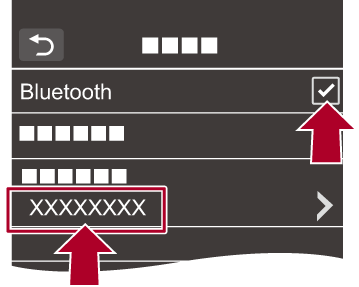
|
|
 取消配对
取消配对
-
取消相机的配对设置。


 [
[![]() ]
]  [
[![]() ]
]  [蓝牙]
[蓝牙]  [蓝牙]
[蓝牙]  [SET]
[SET]  [删除]
[删除]
-
选择要为其取消配对的智能手机。
|
|
连接到智能手机([Wi-Fi连接])
使用Wi-Fi连接相机和智能手机。
在默认设置下,无需输入密码即可执行与智能手机的简单连接。
也可以使用密码认证,从而增强连接安全性。
 如果您不使用密码认证,第三方可能会拦截您的传输。拍摄或传输重要图像时,我们推荐使用密码认证。(
如果您不使用密码认证,第三方可能会拦截您的传输。拍摄或传输重要图像时,我们推荐使用密码认证。( 使用密码认证进行连接)
使用密码认证进行连接)
-
将相机设置为Wi-Fi连接待机状态。


 [
[![]() ]
]  [
[![]() ]
]  [Wi-Fi]
[Wi-Fi]  [Wi-Fi 功能]
[Wi-Fi 功能]  [新连接]
[新连接]  [用智能手机控制]
[用智能手机控制]
 画面上会显示相机的SSID(B)。
画面上会显示相机的SSID(B)。
 也可以通过按分配了[Wi-Fi]的Fn按钮来执行相同的操作。(
也可以通过按分配了[Wi-Fi]的Fn按钮来执行相同的操作。( Fn按钮)
Fn按钮)

-
在智能手机的设置菜单中,打开Wi-Fi功能。
-
选择相机上显示的SSID。

-
在智能手机上,启动“LUMIX Sync”。

-
(首次连接时)确认相机上显示的设备名称,然后选择[是]。
|
如果附近有其他Wi-Fi连接设备,建议使用二维码或手动密码输入连接密码认证。(
– [自动传输] |
 使用密码认证进行连接
使用密码认证进行连接
可通过二维码或手动输入并使用密码认证增强Wi-Fi连接安全性。
扫描二维码进行连接
-
将相机上的[Wi-Fi 密码]设置为[ON]。


 [
[![]() ]
]  [
[![]() ]
]  [Wi-Fi]
[Wi-Fi]  [Wi-Fi设置]
[Wi-Fi设置]  [Wi-Fi 密码]
[Wi-Fi 密码]  [ON]
[ON]
-
显示二维码(C)。


 [
[![]() ]
]  [
[![]() ]
]  [Wi-Fi]
[Wi-Fi]  [Wi-Fi 功能]
[Wi-Fi 功能]  [新连接]
[新连接]  [用智能手机控制]
[用智能手机控制]
 也可以通过按分配了[Wi-Fi]的Fn按钮来执行相同的操作。(
也可以通过按分配了[Wi-Fi]的Fn按钮来执行相同的操作。( Fn按钮)
Fn按钮)
 按
按 或
或 放大二维码。
放大二维码。
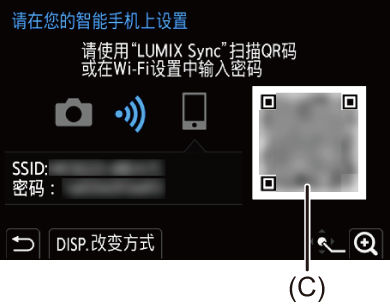
-
在智能手机上,启动“LUMIX Sync”。
 如果显示一条消息,指示智能手机正在搜索相机,请关闭该消息。
如果显示一条消息,指示智能手机正在搜索相机,请关闭该消息。
-
选择[
 ]。
]。
-
选择[Wi-Fi连接]。
-
选择[QR码]。
-
使用“LUMIX Sync”扫描相机屏幕上显示的二维码。
 (iOS设备)显示确认目标更改的信息时,请选择[加入]。
(iOS设备)显示确认目标更改的信息时,请选择[加入]。
手动输入密码进行连接
-
在步骤2中显示画面(
 扫描二维码进行连接)。
扫描二维码进行连接)。
-
在智能手机的设置菜单中,打开Wi-Fi功能。

-
在Wi-Fi设置画面上,选择相机上显示的SSID(D)。
-
(首次连接时)输入相机上显示的密码(D)。

-
在智能手机上,启动“LUMIX Sync”。
 除默认设置之外的连接方式
除默认设置之外的连接方式
通过[通过网络]或[直接]中的[WPS 连接]连接时,请按照以下步骤进行操作:
-
显示相机的连接方式设置画面。


 [
[![]() ]
]  [
[![]() ]
]  [Wi-Fi]
[Wi-Fi]  [Wi-Fi 功能]
[Wi-Fi 功能]  [新连接]
[新连接]  [用智能手机控制]
[用智能手机控制]
-
按[DISP.]。
通过网络连接
-
选择[通过网络],然后按
 或
或 。
。
 将相机连接到无线接入点。(
将相机连接到无线接入点。( [通过网络])
[通过网络])
-
在智能手机的设置菜单中,打开Wi-Fi功能。
-
将智能手机连接到相机连接到了的无线接入点。
-
在智能手机上,启动“LUMIX Sync”。
直接连接
-
选择[直接],然后按
 或
或 。
。
 选择[WPS 连接]以连接相机和智能手机。(
选择[WPS 连接]以连接相机和智能手机。( [直接])
[直接])
-
在智能手机上,启动“LUMIX Sync”。
 终止Wi-Fi连接
终止Wi-Fi连接
要结束相机与智能手机的Wi-Fi连接,请按照以下步骤进行操作。
-
半按快门按钮会将相机置于拍摄模式。
-
终止Wi-Fi连接。


 [
[![]() ]
]  [
[![]() ]
]  [Wi-Fi]
[Wi-Fi]  [Wi-Fi 功能]
[Wi-Fi 功能]  [是]
[是]
 也可以通过按分配了[Wi-Fi]的Fn按钮来执行相同的操作。(
也可以通过按分配了[Wi-Fi]的Fn按钮来执行相同的操作。( Fn按钮)
Fn按钮)
-
在智能手机上,关闭“LUMIX Sync”。
用简单的操作将相机上的图像发送至智能手机
回放时,只需按[Q]即可将图像传输到通过Bluetooth连接的智能手机。
也可以使用该菜单轻松连接。
 也可以通过按使用[发送图像(智能手机)]注册的Fn按钮来执行相同的操作。(
也可以通过按使用[发送图像(智能手机)]注册的Fn按钮来执行相同的操作。( Fn按钮)
Fn按钮)
开始使用:
 在智能手机上安装“LUMIX Sync”。(
在智能手机上安装“LUMIX Sync”。( 安装“LUMIX Sync”)
安装“LUMIX Sync”)
 通过Bluetooth将相机连接到智能手机。(
通过Bluetooth将相机连接到智能手机。( 连接到智能手机(Bluetooth连接))
连接到智能手机(Bluetooth连接))
 按相机上的[
按相机上的[ ]显示回放画面。
]显示回放画面。
发送单个图像
-
按

 选择图像。
选择图像。
-
按[Q]。
-
选择[单选]。
 要更改图像的发送设置,请按[DISP.]。(
要更改图像的发送设置,请按[DISP.]。( 图像发送设置)
图像发送设置)
-
在智能手机上,选择[是](对于Android设备)或[加入](对于iOS设备)。
 将使用Wi-Fi自动连接。
将使用Wi-Fi自动连接。
发送多个图像
-
按[Q]。
-
选择[多选]。
 要更改图像的发送设置,请按[DISP.]。(
要更改图像的发送设置,请按[DISP.]。( 图像发送设置)
图像发送设置)
-
选择图像,然后传输。

 : 选择图像
: 选择图像
 或
或 : 标记/取消标记
: 标记/取消标记
[DISP.]: 传输
-
在智能手机上,选择[是](对于Android设备)或[加入](对于iOS设备)。
 将使用Wi-Fi自动连接。
将使用Wi-Fi自动连接。
 使用菜单轻松传输
使用菜单轻松传输

 [
[![]() ]
]  [
[![]() ]
]  [蓝牙]
[蓝牙]  [发送图像(智能手机)]
[发送图像(智能手机)]
设置内容: [单选]/[多选]
 如果[单选],按
如果[单选],按
 选择图像,然后按
选择图像,然后按 或
或 执行。
执行。
 如果[多选],使用与“发送多个图像”相同的操作。(
如果[多选],使用与“发送多个图像”相同的操作。( 发送多个图像)
发送多个图像)
|
– [MOV]视频
– [自动传输] |
